Windows-Fehler „Benutzerprofil kann nicht geladen werden“: Schnelle Lösung für Windows 10 & 11
- Home
- Support
- Anleitungen für Systemrettung
- Windows-Fehler „Benutzerprofil kann nicht geladen werden“: Schnelle Lösung für Windows 10 & 11
Überblick
Erscheint bei Ihnen der Fehler „Benutzerprofil kann nicht geladen werden“ unter Windows 10 oder 11? In dieser Anleitung finden Sie schnelle und bewährte Lösungen, mit denen Sie Ihr Konto im Handumdrehen wiederherstellen. Schützen Sie Ihre Daten und bringen Sie Ihr System ohne Umwege zurück zum Laufen – starten Sie jetzt!
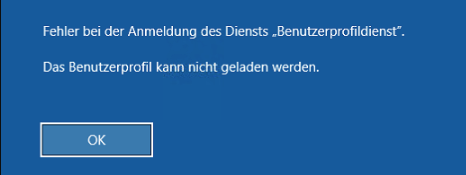
| Ursache | Details | Lösung |
|---|---|---|
Beschädigte NTUSER.dat-Datei | Die NTUSER.dat-Datei (in C:\Users\ & C:\Users\ [ Benutzername ] ) speichert Einstellungen wie Desktop-Voreinstellungen. Sie kann durch unsachgemäße Herunterfahrten, Datenträgerfehler oder Softwareprobleme beschädigt werden. | Gültige Kopie im abgesicherten Modus ersetzen, Ersetzen Sie sie durch eine funktionierende Kopie mit Datenübertragung oder verwenden Sie Renee Undelete zur Wiederherstellung gelöschter Dateien. |
Fehlerhafte Registry-Einträge | Der Registry-Schlüssel HKEY_LOCAL_MACHINE\SOFTWARE\Microsoft\Windows NT\CurrentVersion\ProfileList kann doppelte oder falsche Einträge haben. | Einträge im abgesicherten Modus mit dem Registry-Editor reparieren. |
Ausfall des Benutzerprofildiensts | Der Benutzerprofildienst handhabt das Laden des Profils bei der Anmeldung und kann durch Systemstörungen oder Updates ausfallen. | Den Dienst im abgesicherten Modus über services.msc neu starten. |
Beschädigte Systemdateien | Defekte Systemdateien durch fehlgeschlagene Updates oder Datenträgerfehler können das Laden des Profils stören. | |
Malware-Infektion | Malware kann Profildateien oder Registry-Einstellungen beschädigen. | Mit Windows Defender oder einem vertrauenswürdigen Antivirus scannen. |
Konflikte mit Drittanbieter-Software | Apps, die Systemeinstellungen ändern, können das Laden des Profils beeinträchtigen. | Kürzlich installierte Apps deinstallieren oder System umziehen im abgesicherten Modus verwenden. |
- Wenn Sie ein anderes Admin-Konto haben: Melden Sie sich damit an.
- Wenn keine Konten verfügbar sind: Verwenden Sie Renee PassNow, um ein neues Admin-Konto zu erstellen.

Zurücksetzen/Entfernen des Windows Passworts 3 einfache Schritte, ohne die Dateiinformationen im Konto zu beschädigen.
Windows Konten aktivieren/erstellen Erstellen Sie neue Konten und aktivieren Sie deaktivierte Konten mit einem Klick.
Einfach zu bedienen keine Fachkenntnisse oder eine CD zum Zurücksetzen des Passworts erforderlich, der Vorgang zum Zurücksetzen des Passworts kann unabhängig durchgeführt werden.
Multifunktional Dateimigration, Dateiwiederherstellung, Startreparatur usw. können ohne Starten des Systems durchgeführt werden.
Kompatibilität Perfekt kompatibel mit Windows 11/10/8.1/8/7/XP/Vista.
Windows Passwort zurücksetzen sicher und schnell in 3 einfachen Schritten
Neues Konto aktivieren/erstellen Administrator /lokale und andere Konten
Vielseitig kann auch Dateimigration/ wiederherstellung, Startreparatur usw. implementieren.


| Server-Typ | Methode zum Aufrufen des Boot-Menüs |
|---|---|
DELL | Drücken Sie mehrmals die F12-Taste, sobald der Computer startet, bevor das Dell-Logo erscheint. |
HP | Drücken Sie mehrmals die F9-Taste, wenn das HP-Logo angezeigt wird. |
| BIOS-Name | Methode zum Aufrufen des Boot-Menüs |
|---|---|
ASRock | DEL oder F2 |
ASUS | DEL oder F2 für PCs/ DEL oder F2 für Mainboards |
Acer | DEL oder F2 |
Dell | F12 oder F2 |
ECS | DEL |
Gigabyte / Aorus | DEL oder F2 |
Lenovo (Consumer Laptops) | F2 oder Fn + F2 |
Lenovo (Desktops) | F1 |
Lenovo (ThinkPads) | Enter dann F1 |
MSI | DEL |
Microsoft Surface Tablets | Drücken und halten Sie die Power- und Lauter-Taste |
Origin PC | F2 |
Samsung | F2 |
Toshiba | F2 |
Zotac | DEL |
HP | Esc/ F9 für Boot-Menü/ Esc/ F10/ Speicher-Tab/ Boot-Reihenfolge/ Legacy Boot-Quellen |
INTEL | F10 |


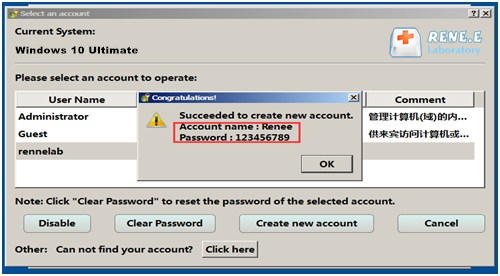

Zurücksetzen/Entfernen des Windows Passworts 3 einfache Schritte, ohne die Dateiinformationen im Konto zu beschädigen.
Windows Konten aktivieren/erstellen Erstellen Sie neue Konten und aktivieren Sie deaktivierte Konten mit einem Klick.
Einfach zu bedienen keine Fachkenntnisse oder eine CD zum Zurücksetzen des Passworts erforderlich, der Vorgang zum Zurücksetzen des Passworts kann unabhängig durchgeführt werden.
Multifunktional Dateimigration, Dateiwiederherstellung, Startreparatur usw. können ohne Starten des Systems durchgeführt werden.
Kompatibilität Perfekt kompatibel mit Windows 11/10/8.1/8/7/XP/Vista.
Windows Passwort zurücksetzen sicher und schnell in 3 einfachen Schritten
Neues Konto aktivieren/erstellen Administrator /lokale und andere Konten
Vielseitig kann auch Dateimigration/ wiederherstellung, Startreparatur usw. implementieren.
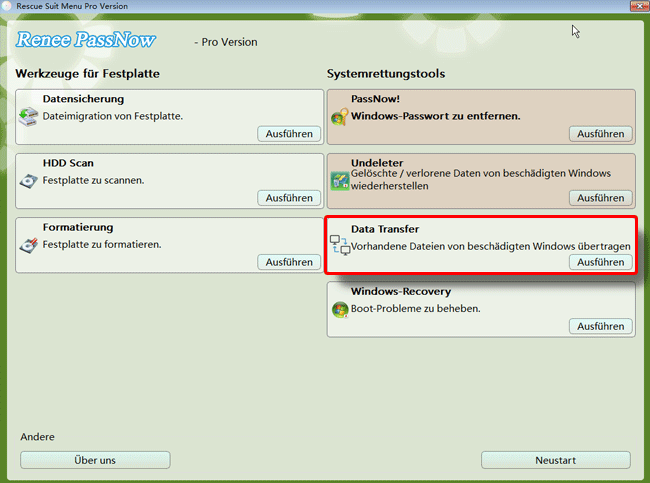
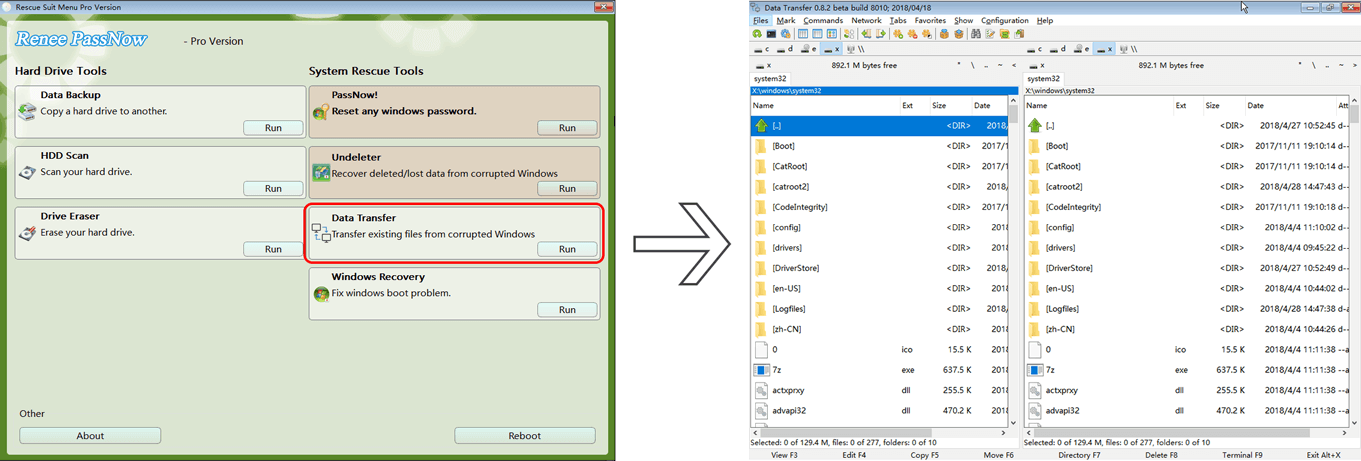
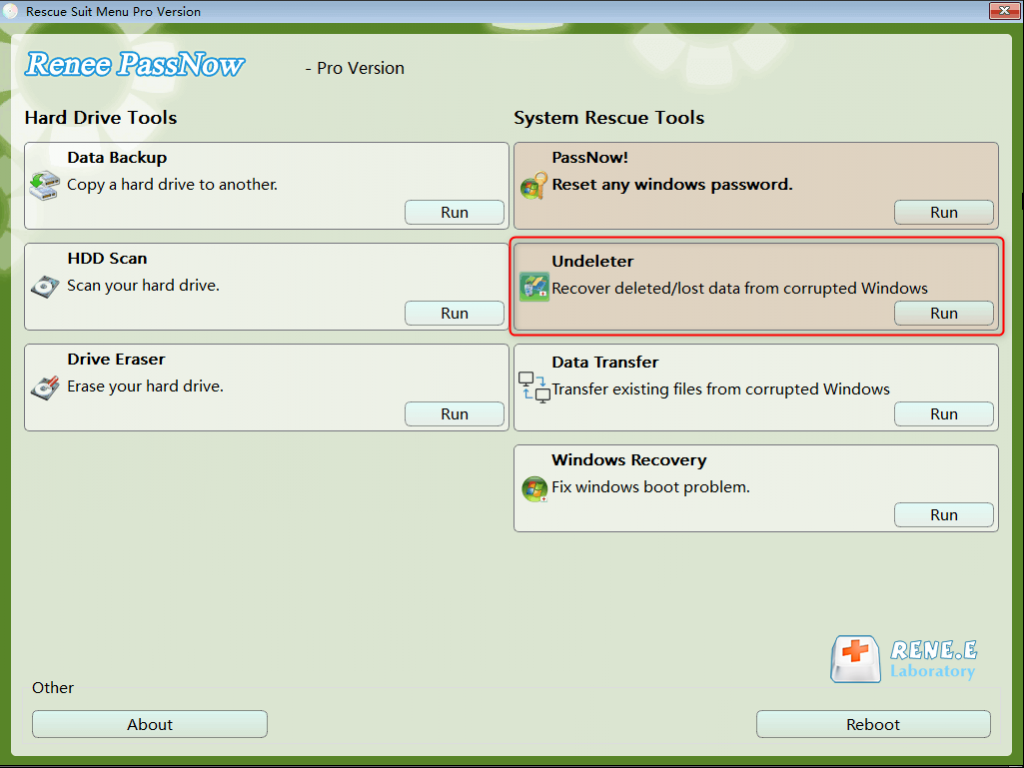
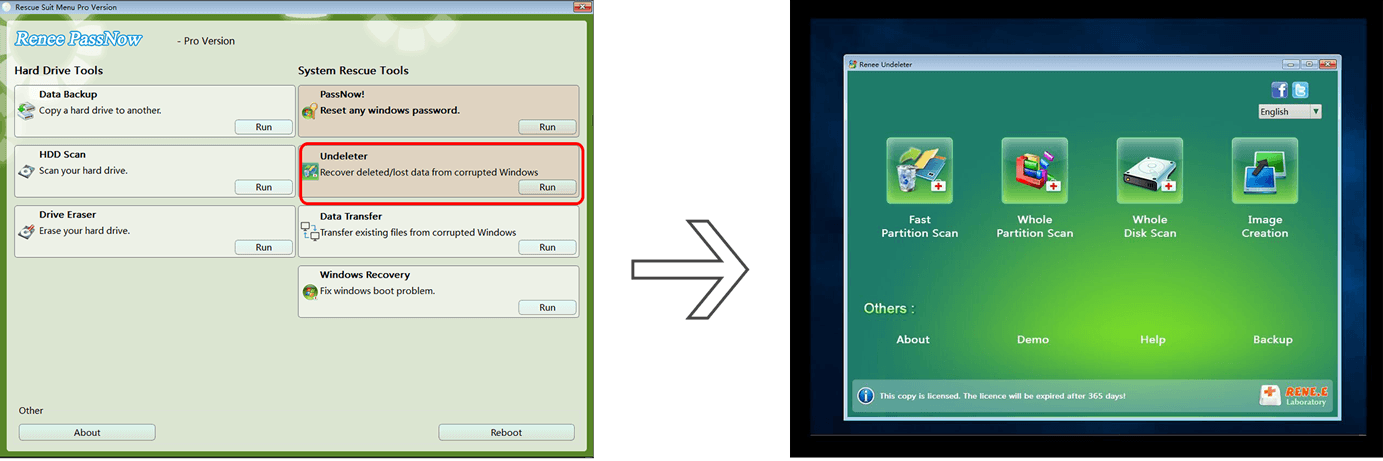
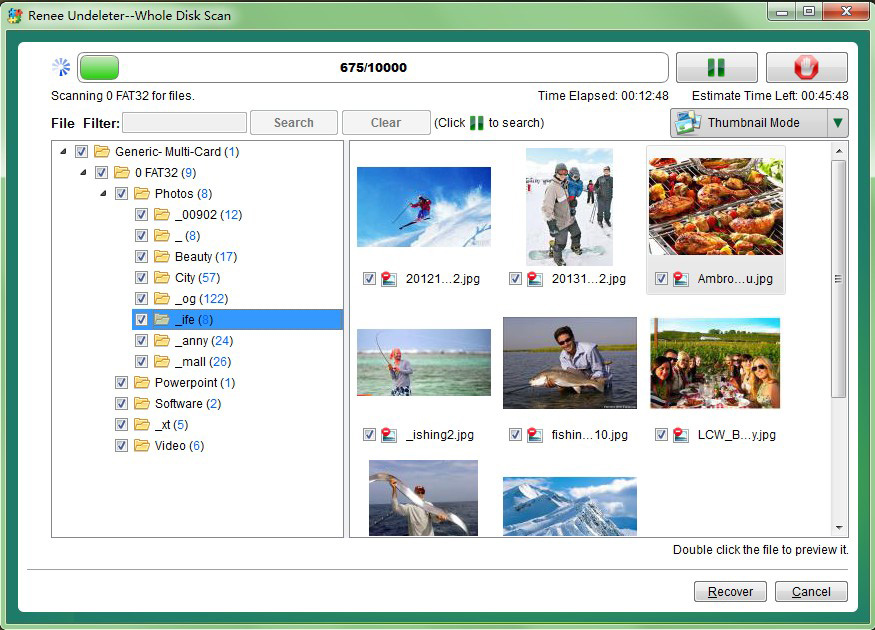
So funktioniert es:
Voraussetzungen:

Zurücksetzen/Entfernen des Windows Passworts 3 einfache Schritte, ohne die Dateiinformationen im Konto zu beschädigen.
Windows Konten aktivieren/erstellen Erstellen Sie neue Konten und aktivieren Sie deaktivierte Konten mit einem Klick.
Einfach zu bedienen keine Fachkenntnisse oder eine CD zum Zurücksetzen des Passworts erforderlich, der Vorgang zum Zurücksetzen des Passworts kann unabhängig durchgeführt werden.
Multifunktional Dateimigration, Dateiwiederherstellung, Startreparatur usw. können ohne Starten des Systems durchgeführt werden.
Kompatibilität Perfekt kompatibel mit Windows 11/10/8.1/8/7/XP/Vista.
Windows Passwort zurücksetzen sicher und schnell in 3 einfachen Schritten
Neues Konto aktivieren/erstellen Administrator /lokale und andere Konten
Vielseitig kann auch Dateimigration/ wiederherstellung, Startreparatur usw. implementieren.
Schritte:
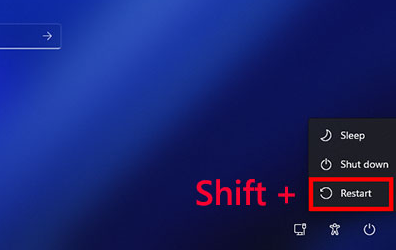
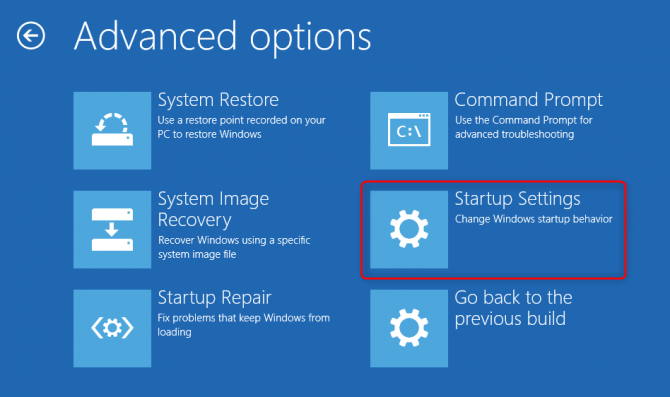
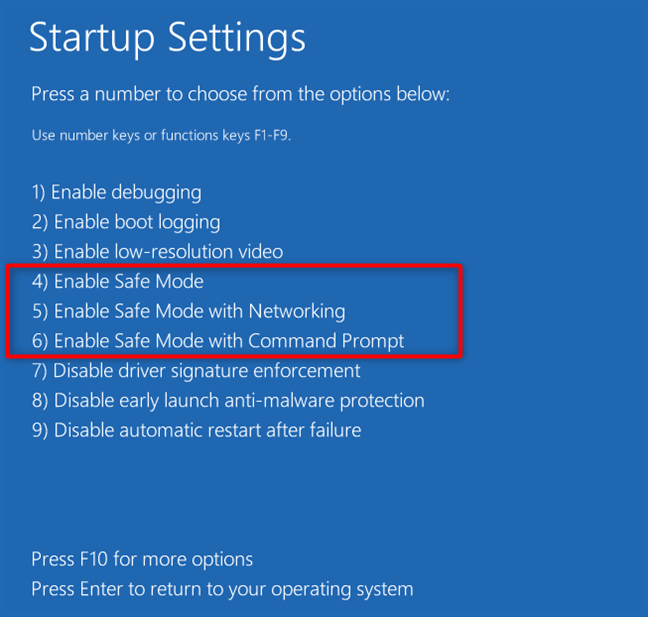
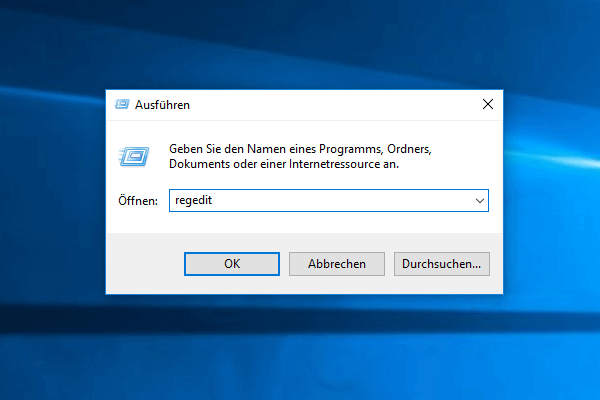
HKEY_LOCAL_MACHINE\SOFTWARE\Microsoft\Windows NT\CurrentVersion\ProfileList.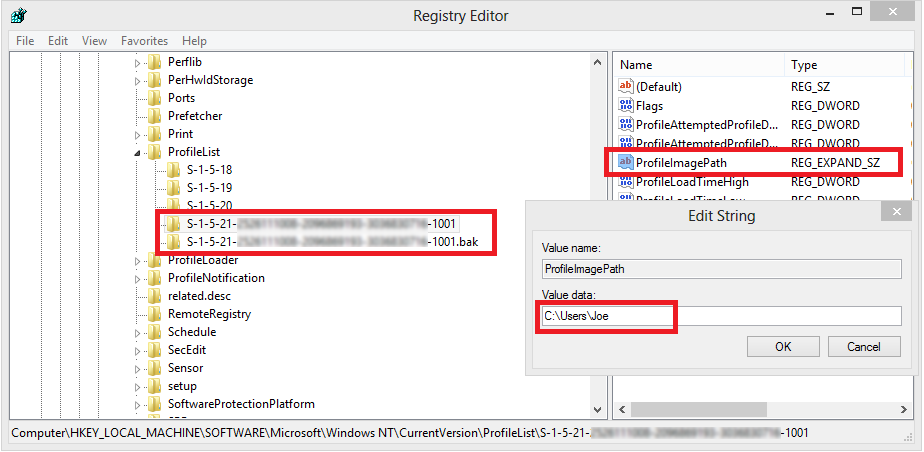
- Benennen Sie den Nicht-.bak-Ordner in.ba um.
- Benennen Sie den.bak-Ordner um, um.bak zu entfernen.
- Benennen Sie den.ba-Ordner in.bak um.
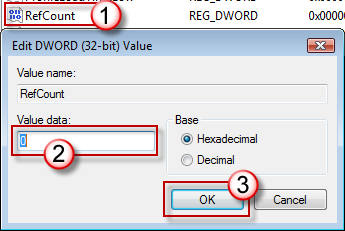
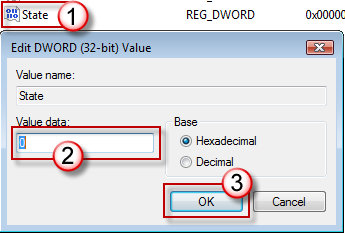
So funktioniert es:
Voraussetzungen:
Schritte:
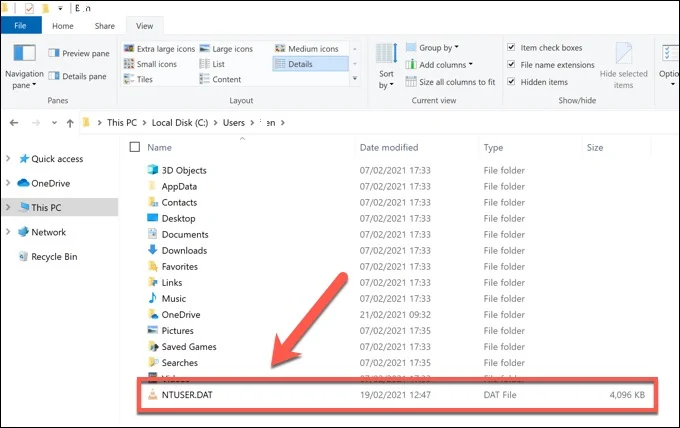
So funktioniert es:
Voraussetzungen:
Schritte
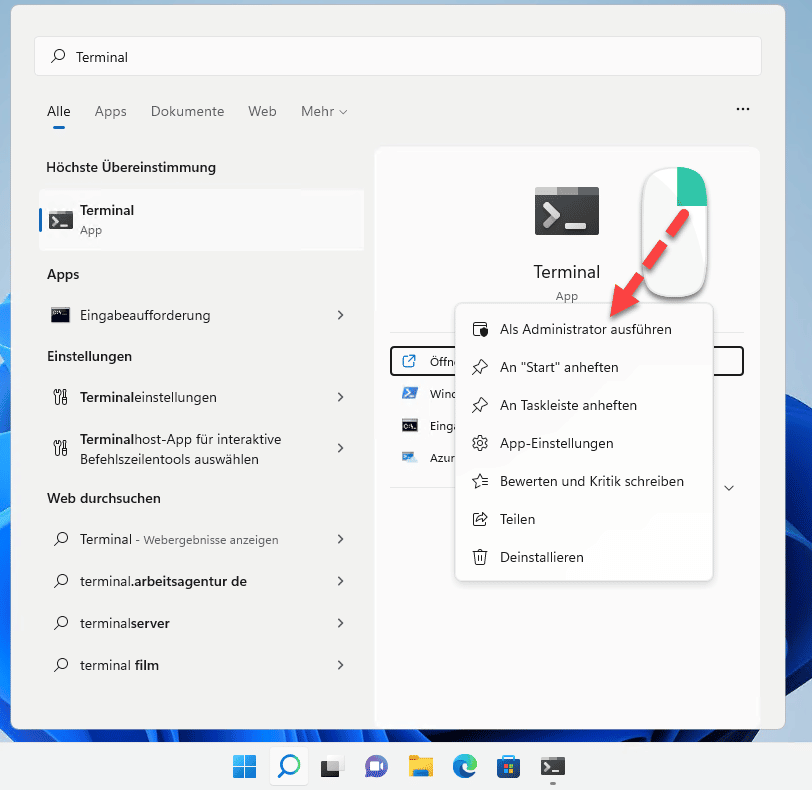
sfc /scannow
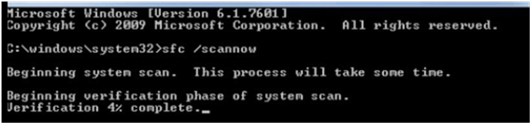

Zurücksetzen/Entfernen des Windows Passworts 3 einfache Schritte, ohne die Dateiinformationen im Konto zu beschädigen.
Windows Konten aktivieren/erstellen Erstellen Sie neue Konten und aktivieren Sie deaktivierte Konten mit einem Klick.
Einfach zu bedienen keine Fachkenntnisse oder eine CD zum Zurücksetzen des Passworts erforderlich, der Vorgang zum Zurücksetzen des Passworts kann unabhängig durchgeführt werden.
Multifunktional Dateimigration, Dateiwiederherstellung, Startreparatur usw. können ohne Starten des Systems durchgeführt werden.
Kompatibilität Perfekt kompatibel mit Windows 11/10/8.1/8/7/XP/Vista.
Windows Passwort zurücksetzen sicher und schnell in 3 einfachen Schritten
Neues Konto aktivieren/erstellen Administrator /lokale und andere Konten
Vielseitig kann auch Dateimigration/ wiederherstellung, Startreparatur usw. implementieren.
betroffene Linker :
Gelöschte Dateien nach Windows-Update? So stellen Sie sie schnell wieder her!
25-06-2025
Angel Doris : Erfahren Sie, wie Sie nach einem Windows-Update gelöschte Dateien schnell und sicher wiederherstellen. Unser Leitfaden zeigt Ihnen die...
Laufwerk C auf SSD verschieben: Ultimativer Schritt-für-Schritt-Guide
01-08-2024
Maaß Hoffmann : Dieser Artikel bietet eine umfassende Anleitung zum Verschieben Ihres C-Laufwerks auf eine SSD, einschließlich Vorbereitung, Nutzung von Klon-Software...
5 Methoden zur Wiederherstellung eines vergessenen Windows 10-Passworts und Sicherheitsfragen
04-01-2024
Angel Doris : Probleme beim Zugriff auf Ihr Windows 10-Konto wegen vergessenem Passwort und Sicherheitsfragen? Keine Sorge, diese 5 Alternativen ermöglichen...
Entsperren Ihres Lenovo Laptops: Zurücksetzen des Administratorkennworts unter Windows 10
09-03-2024
Maaß Hoffmann : Ihr Lenovo-Laptop ist aufgrund eines vergessenen Administratorkennworts unter Windows 10 gesperrt? Keine Panik! Dieser Artikel führt Sie durch...





Danke für die Unterstützung, Unbekannt! Ich hab's geschafft, das Problem zu lösen. Hab eine gute Anleitung online gefunden, als ich nach "Benutzerprofildienst fehlgeschlagen" gesucht habe. Das hab ich gemacht:
Ich hab die Shift-Taste gedrückt gehalten und auf dem Anmeldebildschirm auf Neustart geklickt, dann bin ich im Menü auf "Problembehandlung" gegangen. Anstatt alles zu löschen, wie ich es vorher gemacht habe, habe ich "Diesen PC zurücksetzen" und dann "Eigene Dateien beibehalten" gewählt. Dann hab ich "Lokale Neuinstallation" statt "Cloud-Download" ausgewählt. Hat ein bisschen gedauert, aber mein PC war danach wieder frisch, Dateien intakt, obwohl Apps und Einstellungen weg waren, was ich sowieso wollte.
Bevor ich das gemacht habe, hab ich mit der Datenübertragung von Renee PassNow meine wichtigen Dateien auf eine externe Festplatte gesichert, nur für den Fall. Hat super funktioniert! Ist mir ein bisschen peinlich, dass es nach dem ganzen Stress so einfach war, haha. Hoffe, das hilft jemandem!
[https://www.youtube.com/watch?v=hJ0fefP2ffU]
Tut mir leid, dass du nach dem Zurücksetzen von Windows 10 mit dem Fehler "Die Anmeldung des Benutzerprofildiensts ist fehlgeschlagen" zu kämpfen hast. Hier sind ein paar Dinge, die du ausprobieren kannst:
Im abgesicherten Modus neu starten:
- Neu starten und dabei F8 drücken, bevor das Windows-Logo erscheint.
- Wähle "Abgesicherter Modus" aus den erweiterten Startoptionen.
- Versuch, dich in dein Konto einzuloggen. Es lädt nur minimale Treiber, also könnte es den Fehler umgehen.
Registry-Einträge überprüfen:
- Im abgesicherten Modus, drücke Win + R, gib regedit ein und drücke Enter.
- Navigiere zu HKEY_LOCAL_MACHINESOFTWAREMicrosoftWindows NTCurrentVersionProfileList.
- Überprüfe bei jedem Unterschlüssel den ProfileImagePath, um sicherzustellen, dass er auf einen gültigen Benutzerordner verweist. Lösche alle, die das nicht tun.
- Neu starten und versuchen, dich einzuloggen.
Systemwiederherstellung verwenden:
- Wenn du einen Wiederherstellungspunkt von vor dem Problem hast, boote in die erweiterten Startoptionen (möglicherweise brauchst du einen Windows-USB-Stick).
- Gehe zu "Problembehandlung" > "Erweiterte Optionen" > "Systemwiederherstellung" und folge den Anweisungen.
Reparaturinstallation:
- Wenn nichts funktioniert, könnte eine Reparaturinstallation helfen. Sie installiert Windows 10 neu, behält aber Dateien und Apps.
- Verwende einen Windows 10-USB-Stick, boote davon, klicke auf "Jetzt installieren" und wähle "Persönliche Dateien und Apps behalten" auf dem Bildschirm "Bereit zur Installation".
Wenn du dich überhaupt nicht einloggen kannst, versuch Renee PassNow, um ein neues Admin-Konto zu erstellen. Es ist super praktisch, um Zugriff zu bekommen und mit seiner Datenübertragungsfunktion Dateien zu sichern. Viel Glück!
Du brauchst dein Microsoft-Kontopasswort, damit es funktioniert. Wenn du es nicht weißt, ist das Zurücksetzen ein Krampf. Ich hab auch Renee PassNow benutzt, um meine Dateien zu sichern, bevor ich was Riskantes probiert hab, und das hat mir den Hintern gerettet. Sehr zu empfehlen für die Datenwiederherstellung oder das Erstellen eines neuen Kontos, wenn du ausgesperrt bist.
Jedes Mal, wenn ich versuche, mich einzuloggen, taucht das auf. Irgendwelche Ideen?
[https://gyazo.com/b0621f4908f79db22afcba142da43b17]
Schaut euch den Screenshot oben an ^^
Shift gehalten, Neustart gedrückt, in den Windows 10 Modus gewechselt (hat ein paar Versuche gebraucht). In ein leeres Konto eingeloggt, ein bisschen Panik geschoben, neu gestartet, heruntergefahren, 30 Sekunden gewartet, eingeschaltet, und es ist repariert. Mein Herz hat gerast, lol!
Funktioniert immer noch Ende 2025!